
FreebieFriyay: mooiere foto’s met Lightroom presets!
dinsdag 12 februari 2019Geen fotograaf kan zonder: Adobe Lightroom, of een soortgelijk programma. Het programma helpt je foto’s ordenen, bewerken en klaarmaken als eindproduct. Vooral in dat bewerken kan nogal wat tijd gaan zitten. Totdat je de kracht van presets ontdekt. Kathy legt het je uit.
Met Adobe Lightroom kun je gemakkelijk en snel foto's aanpassen en ordenen. Het deelt een boel functionaliteit met Photoshop, maar heeft als belangrijk voordeel dat je het veel sneller onder de knie hebt. Veel belangrijke fotobewerkingsfuncties uit Photoshop, vind je ook in Lightroom en het is een ideaal programma om een hele reeks foto’s snel te bewerken. Om dat sneller en simpeler te doen, kun je presets (of voorinstellingen) gebruiken in Lightroom.

Adobe heeft twee desktopversies van Lightroom: Lightroom CC en Lightroom Classic CC. Lightroom CC is een cloudgebaseerde oplossing die vooral bedoeld is voor mensen die snel willen wisselen tussen werken op desktop en mobiel. Zo kun je er makkelijk foto’s mee aanpassen op locatie. Lightroom Classic CC is de versie zoals hij al jaren bestaat en biedt fotografen alle functies die ze nodig hebben.
Presets maken in Lightroom CC
We gaan eerst kijken hoe je presets gebruikt in Lightroom CC. Open je foto en klik rechtsboven op ‘Ontwikkelen’. Hier vind je verschillende opties om je foto’s bijvoorbeeld kleurrijker of helderder te maken. Als je eenmaal het resultaat hebt waarmee je tevreden bent, kun je hier eenvoudig een voorinstelling van maken.

Klik rechtsonder op ‘Voorinstellingen’. In het voorinstellingenvenster zie je al wat standaard ingestelde instellingen en onderin je eventuele gebruikersvoorinstellingen. Om je eigen voorinstelling op te slaan klik je op de drie bolletjes bovenin en vervolgens op ‘Voorinstelling maken’.
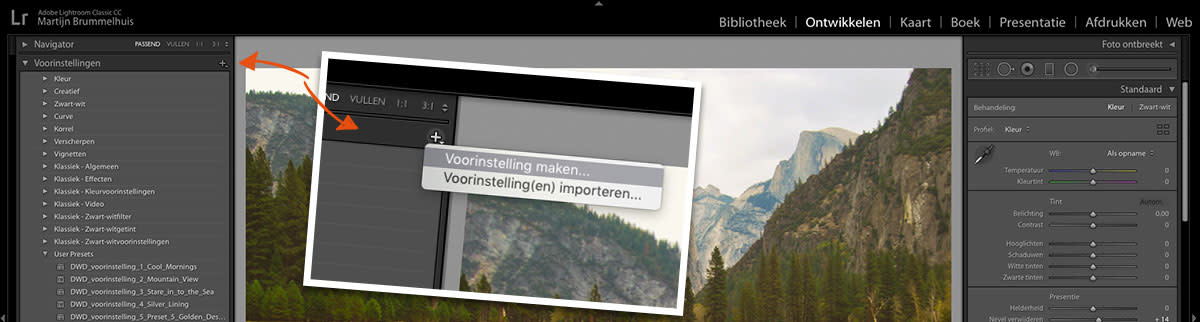
Presets maken in Lightroom Classic CC
 Open je foto en klik op ‘ontwikkelen’. Het bewerken van je foto gaat hetzelfde als in Lightroom CC, maar je ziet dat je hier meer opties hebt. Als je deze aanpassingen wilt opslaan, klik je in de balk aan de linkerzijde en klap je ‘Voorinstellingen’ uit. Klik op het plusteken en klik op ‘Voorinstelling maken’.
Open je foto en klik op ‘ontwikkelen’. Het bewerken van je foto gaat hetzelfde als in Lightroom CC, maar je ziet dat je hier meer opties hebt. Als je deze aanpassingen wilt opslaan, klik je in de balk aan de linkerzijde en klap je ‘Voorinstellingen’ uit. Klik op het plusteken en klik op ‘Voorinstelling maken’.
Presets laden
Als je presets wilt inladen die je gedownload hebt, ga je naar hetzelfde menu en selecteer je ‘Voorinstellingen laden’. Nu kan je ze selecteren onder het tabje gebruikersvoorinstellingen (User Presets).